9 parimat nõuannet ChatGPT-toega Bingi vestluse kasutamiseks
Miscellanea / / April 05, 2023
Microsoft on suurim investor OpenAI-sse – ChatGPT programmi arendavasse ettevõttesse. Loomulikult soovib tarkvarahiiglane oma pakkumistes kasutada ChatGPT-d. Microsoft kavatseb integreerida ChatGPT Office'i rakendustesse, nagu Word, Outlook ja PowerPoint. Ettevõte on juba kasutusele võtnud Bing Chati powered by ChatGPT veebis ja mobiilne. Siin on parimad näpunäited ChatGPT-toega Bing Chati kasutamiseks.

Microsoft avaldab valitud kasutajatele järk-järgult juurdepääsu Bing Chatile. Saate liituda Bingi ootenimekirjaga ja oodata juurdepääsu saamiseks paar päeva. Enne näpunäidetega alustamist uurime lähemalt Bing Chati ja selle saadavuse kohta.
Mis on Bing Chat ja kust ma saan sellele juurde pääseda
Lisaks tavalisele Bingi otsingumootorile on Microsoft hakanud avalehel pakkuma spetsiaalset vestlusliidest. Bing Chat kasutab ChatGPT-d, et saada teile veebist asjakohaseid vastuseid. Sina ei pea teabe saamiseks pöörduma kümnetele veebisaitidele. Kuna selle toiteallikaks on AI (tehisintellekt), võite oodata mõningaid vigu ja vigu. Microsoft soovitab fakte kontrollida ja vastuseid pimesi mitte usaldada.
Kui leiate ebaõiget teavet, jagage funktsiooni täiustamiseks tagasisidet ettevõttega. Saadavuse osas saate Bing Chatile juurde pääseda Bing.com-i töölaual, Bingi, Microsoft Edge'i ja Skype'i mobiilirakendustes. Kirjutamise ajal pole see kõigile saadaval. Esmalt peate liituma ootenimekirjaga ja mõne päeva pärast saate juurdepääsu kinnitava meili.
1. Valige Bing Chatis vestlusstiil
Enne Bing Chatis vestluse alustamist peaksite vastuseid kohandama.
Samm 1: Külastage töölaual Microsoft Bingi. Logige sisse oma Microsofti konto andmetega.
Külastage Microsoft Bingi
2. samm: Kui pääsete juurde Bing Chatile, näete ülaosas valikut Vestlus. Valige see.
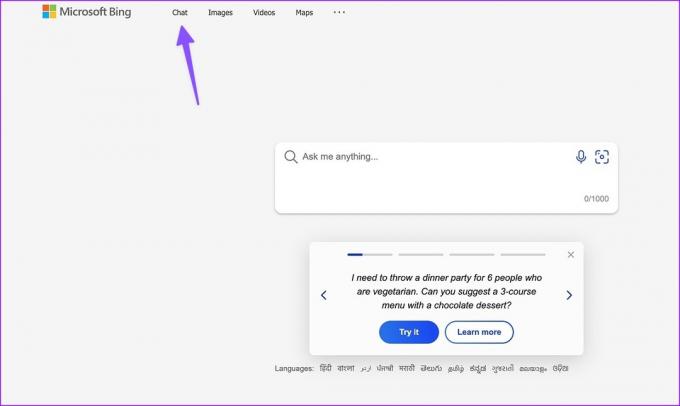
3. samm: Teil on kolm vestlusstiili –
Loomingulisem: Bing Chat pakub mõistlikke vastuseid loomingulise puudutusega.
Tasakaalustatum: See on vaikerežiim. See valik loob vestluse ajal tasakaalu täpsuse ja loovuse vahel.
Täpsemalt: Selles režiimis on vastused faktilised, lühikesed ja täpsed. Vestlusbot keskendub asjakohasusele, et pakkuda nutikaid tulemusi.
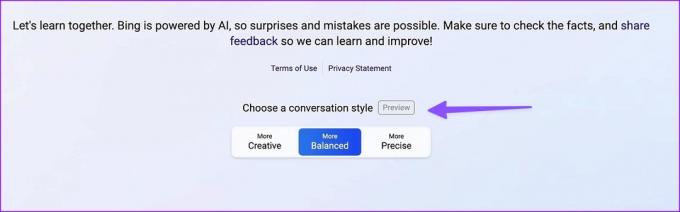
Meile meeldib ka see, kuidas Bing Chati teema teie valitud režiimi alusel muutub. Enne küsimuse sisestamist peaksite valima sobiva valiku.
2. Olge küsimustega konkreetne
Täpsete tulemuste saamiseks peaksite olema Bing Chati küsimustega konkreetne. Näiteks selle asemel, et küsida "näita šokolaadikoogi retsepti", võite küsida "näita mulle ilma munadeta šokolaadikoogi retsepti" ja saada asjakohaseid tulemusi.

Samamoodi lisage Bing Chatis kedagi otsides nimele elukutse. Näiteks võite otsida ainult "John Smith" asemel sõna "John Smith, ajakirjanik".
3. Alusta uut teemat
Vestlusbot jääb samaks ja otsib kasutajatelt järelküsimusi. Kui soovite alustada uut teemat, vajutage vestluskasti kõrval olevat tühjendusnuppu ja alustage uut teemat.
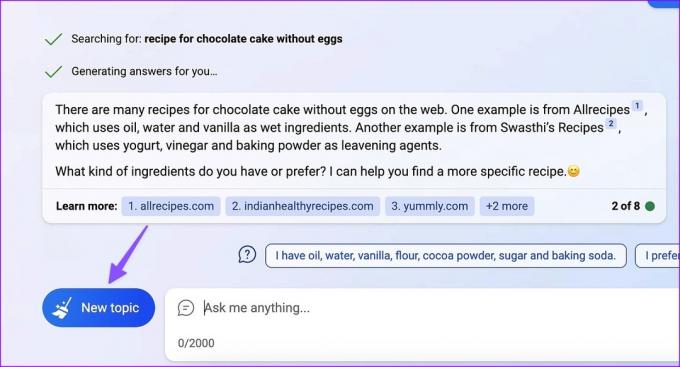
4. Kontrollige vastuste allikaid
Bing Chat kasutab teie jaoks asjakohase teabe kogumiseks veebi. Väite faktikontrolliks või allikate ülevaatamiseks märkige vastusekasti all olevad veebisaitide nimed. Allika avamiseks võite klõpsata lingil ja üksikasjalikuma teabe saamiseks lugeda kogu artiklit.
5. Kopeerige Bingi vastused
Bing võimaldab ka vastuseid kopeerida, et neid teistega jagada. Kui viite hiirekursori vastuse kohale, kuvatakse väike ujuv menüü. Klõpsake kolme horisontaalse punkti menüül ja valige Kopeeri.

6. Hinda Bingi vastuseid
Samuti saate Bingi vastuseid selle tõhususe parandamiseks hinnata. Kui Bing Chat ei suuda asjakohast teavet anda, klõpsake esitatud vastuse kohal ujuvmenüüs nuppu "allapoole". ChatGPT kogub teavet AI toimivuse parandamiseks.

7. Keelake vestluse vastused otsingutulemustes
Microsoft on integreerinud vestlusvastused ka Bingi otsingutulemustesse. Kui te ei soovi seda Bingis näha, kasutage selle keelamiseks allolevaid juhiseid.
Samm 1: Avage töölaual Bing Chat (kontrollige ülaltoodud samme).
Külastage Microsoft Bingi
2. samm: Klõpsake paremas ülanurgas hamburgeri menüül ja laiendage Labs.
3. samm: Klõpsake valiku kõrval olevat raadionuppu.
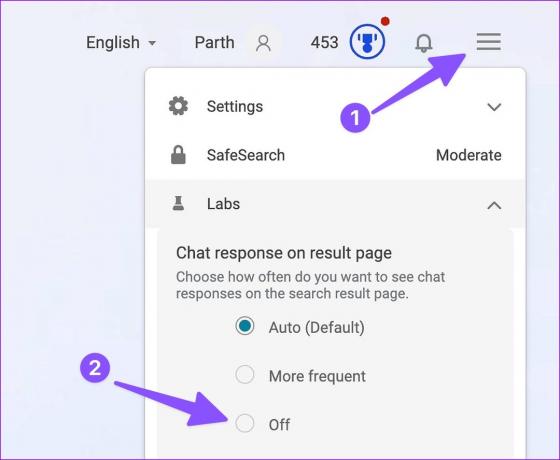
8. Kustutage Bingi vestluste ajalugu
Microsoft võimaldab teil Bingi vestluste ajaloo seadetest kustutada. Siin on, kuidas.
Samm 1: Minge veebilehele Microsoft Bing ja klõpsake paremas ülanurgas hamburgeri menüüd.
Külastage Microsoft Bingi
2. samm: Valige Otsinguajalugu.
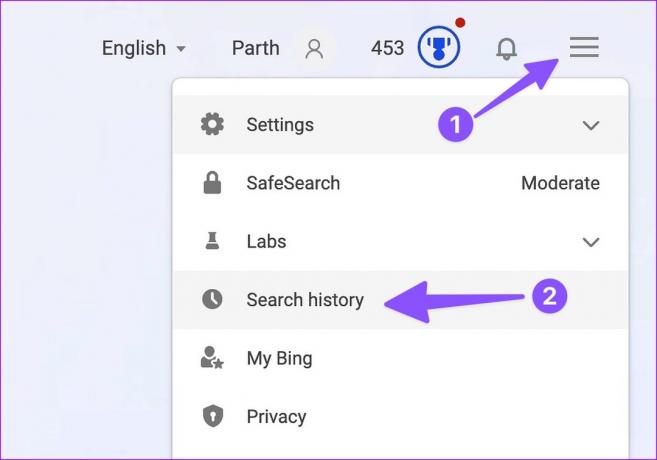
3. samm: Kontrollige oma esitatud küsimusi. Klõpsake märkeruutu ja tühjendage see.
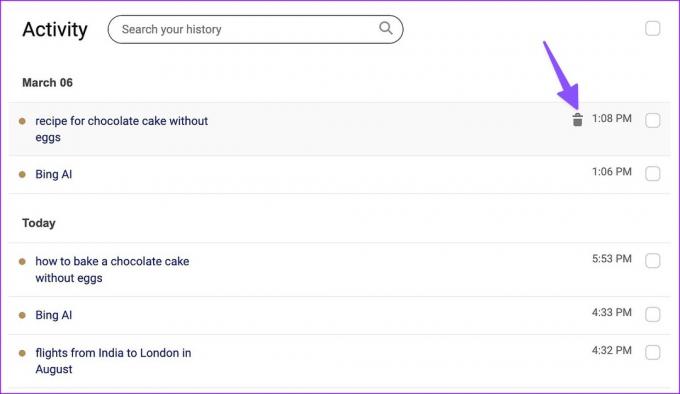
9. Keela Bing Chat
Kui te ei ole Bing Chati fänn, keelake see allolevate juhiste abil.
Samm 1: Külastage veebis Bing Chati. Valige hamburgeri menüü ja laiendage Seaded.
Külastage Microsoft Bingi
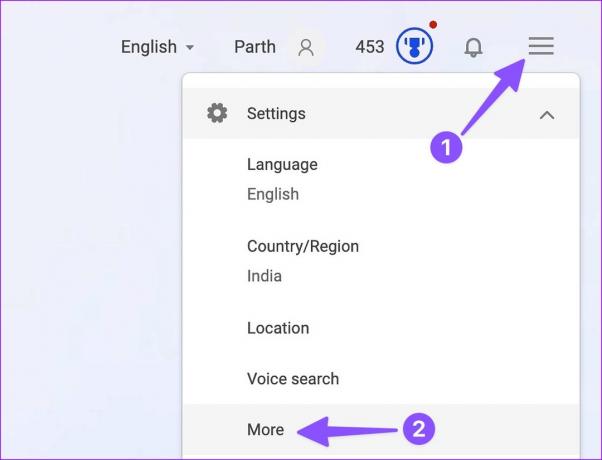
2. samm: Keelake Bing Chat ja salvestage oma eelistused.

Master Bingi vestlus
Bing Chat on alles väljatöötamisel. Reaktsiooniaeg võib olla aeglane, ebatäpne ja pärineda valedest allikatest. ChatGPT viimaste arengutega ei jõua me ära oodata, kuidas Microsoft oma tooteid ja teenuseid tehisintellektiga täiustab. Kuidas on teie kogemus Bing Chatiga? Jagage seda meiega allolevates kommentaarides.
Viimati uuendatud 07. märtsil 2023
Ülaltoodud artikkel võib sisaldada sidusettevõtte linke, mis aitavad toetada Guiding Techi. See aga ei mõjuta meie toimetuslikku terviklikkust. Sisu jääb erapooletuks ja autentseks.
Kirjutatud
Parth Shah
Parth töötas varem EOTO.techis tehnilisi uudiseid kajastades. Praegu töötab ta Guiding Techis vabakutselisena, kirjutades rakenduste võrdlusest, õpetustest, tarkvaranõuannetest ja -nippidest ning sukeldudes sügavale iOS-i, Androidi, macOS-i ja Windowsi platvormidesse.




